Tartalomjegyzék
A "Server Error: Relay Access Denied 554 5.7.1" az Outlookban két fő okból fordul elő. Az első ok az, hogy a kimenő levelek szervere (SMTP) nem engedélyezi az e-mailek küldését felhasználói hitelesítés nélkül, a másik ok pedig az, hogy az Ön e-mail címe spamlistákon spam forrásként van megjelölve.

Ez az útmutató az alábbi hiba megoldására tartalmaz utasításokat, miután elküldtél egy e-mailt: "Az üzenete nem érte el a címzettek egy részét vagy mindegyikét. A következő címzett(ek) nem érhető(ek) el. Szerverhiba: 554 5.7.1 Relay Access Denied".
Hogyan lehet kijavítani a Relay Access Denied hibát a Mail.
A Relay Access Denied 554 5.7.1 hiba pontos okának meghatározásához és a probléma megoldásához kövesse az alábbi lépéseket.
1. lépés: Ellenőrizze a levelezőszerver beállításait és a fiók hitelesítő adatait.
Először is győződjön meg arról, hogy helyesen írta be a kimenő e-mail szerver nevét (SMTP), a Felhasználónevet és a Jelszót az e-mail alkalmazásban (Outlook, Thunderbird stb.) *.
Megjegyzés: Ha a "Relay Access Denied" hiba ok nélkül jelent meg (pl. ha tegnapig probléma nélkül működött), akkor folytassa és engedélyezze az "SMTP hitelesítést" (2. lépés).
(Outlook e-mail fiók beállításai)
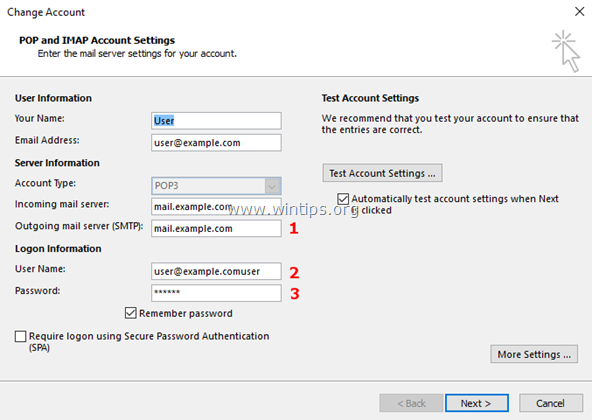
2. lépés: Engedélyezze az SMTP felhasználói hitelesítést és a biztonságos kapcsolatot.
A spammerek elkerülése érdekében sok levelezőszerver megtagadja az e-mailek továbbítását a felhasználó előzetes hitelesítése nélkül. Ezért folytassa, és engedélyezze az SMTP-hitelesítést és a biztonságos kapcsolatot a Kimenő levelezőszerver beállításainál.
1. A Fájl menü, válassza a Fiókbeállítások *
Az Outlook 2007, 2003 programban lépjen a Eszközök > Számlák .
2. Kattintson duplán az e-mail fiókjára, ahol a "Relay Access Denied" hibát tapasztalta, hogy elindítsa a fiók tulajdonságait.
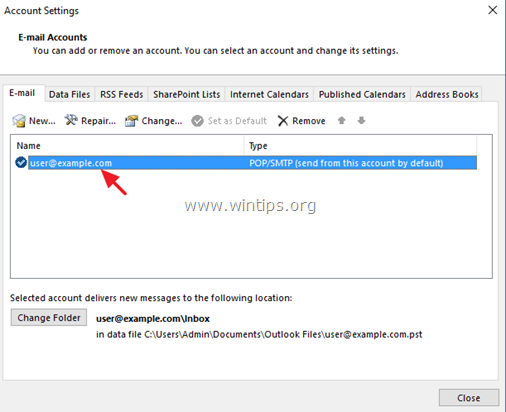
3. Kattintson a címre. További beállítások .
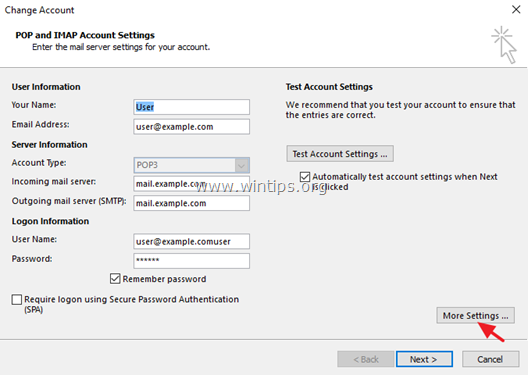
4. Válassza ki a Kimenő kiszolgáló lapon, és ellenőrizze a " A kimenő kiszolgálóm (SMTP) hitelesítést igényel " opció.
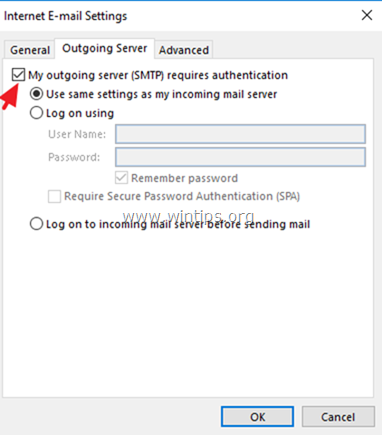
5. Ezután válassza ki a Haladó lapot, és adja meg a következő beállításokat a Kimenő levelező kiszolgálóhoz.
-
- Kimenő kiszolgáló (SMPT) Port: 465 Titkosítási típus: SSL
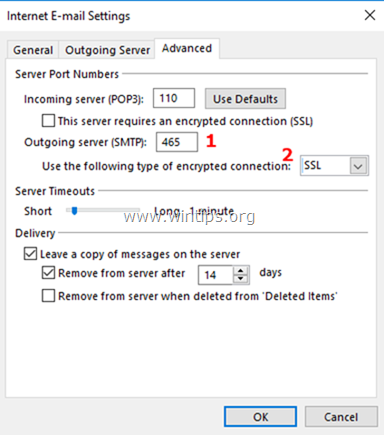
6. Kattintson a címre. OK majd Tesztfiók beállítások.
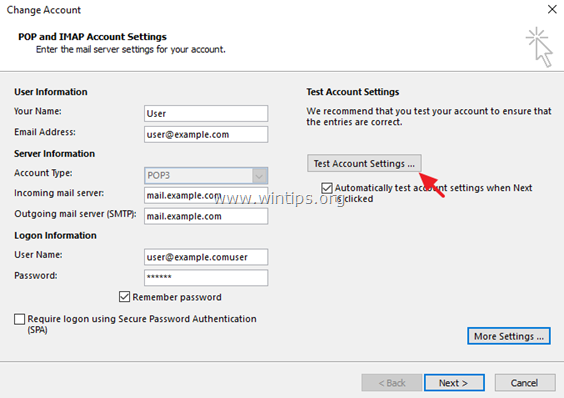
7. Ha a teszt sikeres, kattintson a Következő és zárja be az e-mail fiók beállításait. Végül próbáljon meg e-mailt küldeni, hogy lássa, megszűnik-e a "Relay Access Denied" hiba. *.
Megjegyzés: Ha a teszt sikertelen, vagy továbbra is a "Relay Access Denied 554 5.7.1" hibaüzenetet kapja, akkor nyissa meg újra a Speciális beállításokat, de ezúttal a következő beállításokat adja meg **.
-
- Kimenő kiszolgáló (SMPT) Port: 587 Titkosítási típus: TLS or STARTTLS
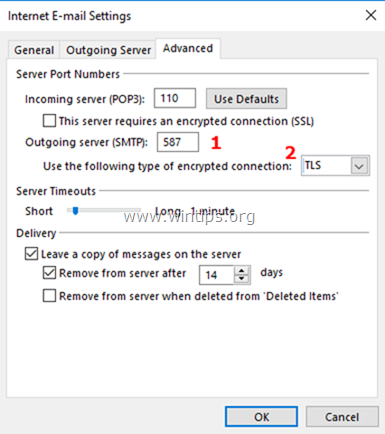
3. lépés: Ellenőrizze az e-mail beállításokat az e-mail szolgáltatóval és vizsgálja meg a vírusokat.
Ha a fenti lépések és beállítások alkalmazása után még mindig a "Relay Access Denied" hibaüzenetet kapja, akkor beszéljen az e-mail szolgáltatójával, hogy ellenőrizze, hogy a fiókadatok (felhasználónév és jelszó) és az SMTP titkosított kapcsolat beállításai (port és titkosítási típus) helyesek-e.
Ezenkívül - de nagyon fontos - ellenőrizze a számítógépét és a hálózaton lévő összes többi számítógépet a lehetséges rosszindulatú fertőzések szempontjából. E feladat elvégzéséhez kövesse a Gyors rosszindulatú programok ellenőrzése és eltávolítása útmutató a számítógépek számára című dokumentum összes lépését.
4. lépés: Ellenőrizze, hogy a levelezőszerver vagy a domainje szerepel-e a SPAM (BLOCK) listákon. *
Megjegyzés: A "Relay Access Denied" hiba megoldásának utolsó lépése leginkább a vállalati domainek és levelezőszerverek tulajdonosaira vonatkozik.
A. Ha olyan e-mail címet birtokol, amely egy vállalati tartomány része (pl. [email protected]), és a "Relay Access Denied" hibaüzenetet kapja:
1. Navigáljon a következő e-mail feketelista-ellenőrző oldalakra:
-
-
- www.mxtoolbox.com/blacklists.aspx multi.valli.org/lookup
-
2. Írja be a keresőmezőbe a cég domain nevét (pl. "company.com") vagy a teljes e-mail címét (pl. [email protected]), majd kattintson a Fekete lista ellenőrzése .
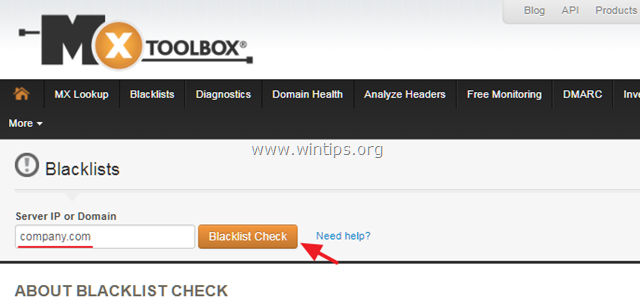
B. Ha Ön a kimenő levelezőszerver tulajdonosa, és a végfelhasználók a "Relay Access Denied" hibát kapják, ellenőrizze, hogy a levelezőszerver nincs-e feketelistán. Ehhez:
1. Navigáljon a következő e-mail feketelista-ellenőrző oldalakra:
-
-
- www.mxtoolbox.com/blacklists.aspx multi.valli.org/lookup
-
2. A keresőmezőbe írja be a kimenő levelező kiszolgáló nevét (pl. "mail.example.com"), majd kattintson a Fekete lista ellenőrzése .
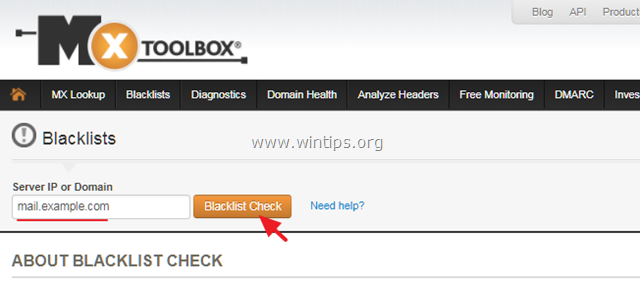
Ennyi! Tudasd velem, ha ez az útmutató segített neked, hagyj egy megjegyzést a tapasztalataidról. Kérlek, lájkold és oszd meg ezt az útmutatót, hogy másoknak is segíts.

Andy Davis
Rendszergazda blogja a Windowsról





